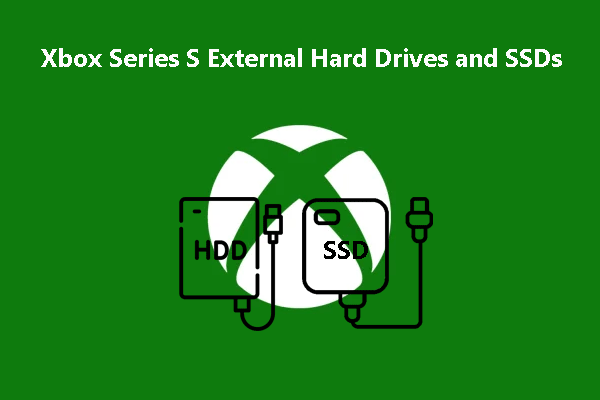Как удалить учетную запись администратора в Windows 10/11?
По какой-то причине вам может потребоваться удалить учетную запись администратора в Windows 10 или Windows 11. Вы можете сделать это в приложении «Настройки» или на панели управления. В этом посте MiniTool Software представит эти два простых способа.
Попробуйте MiniTool Power Data Recovery, чтобы вернуть потерянные и удаленные файлы
MiniTool Power Data Recovery специально разработан для восстановления данных с твердотельных накопителей, жестких дисков, карт памяти, USB-накопителей и многого другого. Это программное обеспечение может работать на всех версиях Windows, включая последнюю версию Windows 11.
Это программное обеспечение может работать во многих ситуациях потери данных, таких как ошибочное удаление, форматирование диска, повреждение диска, сбой ОС и т. д. Пока файлы не перезаписываются новыми данными, вы можете использовать это программное обеспечение для восстановления недостающих данных.
Хотите удалить учетную запись администратора на ПК с Windows
На компьютере с Windows вы можете создать три типа учетных записей: Стандартная, Гость и Администратор. Учетная запись администратора имеет самые высокие уровни разрешений. Но по какой-то причине вы можете захотеть удалить учетную запись администратора.
Можно ли удалить учетную запись администратора с компьютера Windows. Да конечно. Тогда как удалить учетную запись администратора? Вы можете удалить учетную запись администратора в Настройках или Панели управления.
Краткие руководства:
- В настройках вы можете перейти к Аккаунт > Семья и другие пользователи для удаления учетной записи администратора.
- В Панели управления вы можете перейти к Учетные записи пользователей > Управление другой учетной записью для удаления учетной записи администратора.
Теперь мы покажем вам, как избавиться от администратора, используя эти два метода.
Как удалить учетную запись администратора в Windows 10/11 в настройках
Шаг 1: Нажмите Окна + я чтобы открыть Настройки.
Шаг 2: Перейти к Аккаунт > Семья и другие пользователи.
Шаг 3: Щелкните учетную запись администратора, от которой вы хотите избавиться, затем щелкните значок Удалять кнопку, чтобы удалить администратора с вашего ПК.
Шаг 4: Появится интерфейс, показывающий Удалить аккаунт и данные? Это должно сообщить вам, что все файлы под учетной записью администратора будут удалены. Если вы настаиваете на удалении этой учетной записи администратора, вы можете нажать кнопку «Удалить учетную запись и данные», чтобы избавиться от учетной записи администратора.
Как удалить учетную запись администратора в Windows 10/11 в панели управления
Вы также можете удалить учетную запись администратора в Панели управления. Вот руководство:
Шаг 1: Щелкните значок поиска на панели задач и найдите панель управления.
Шаг 2: Выберите Панель управления из результатов поиска, чтобы открыть его.
Шаг 3: Выберите Маленькие значки для Просмотр по (правый верхний угол).
Шаг 4: Нажмите Учетные записи пользователей продолжать.
Шаг 5: На следующей странице нажмите Управление другой учетной записью продолжать.
Шаг 6: Выберите учетную запись администратора, затем нажмите кнопку Удалить аккаунт связь.
Шаг 7: Следующий интерфейс сообщает вам, что удаление учетной записи администратора приведет к удалению их данных. Вы можете нажать на Удалить файлы кнопку, чтобы продолжить удаление учетной записи администратора.
Также читайте: Как создать учетную запись администратора.
Нижняя граница
Нужно удалить администратора с вашего компьютера с Windows 10 или Windows 11? Вы можете найти два полезных метода в этом посте. Кроме того, вы также можете получить профессиональный инструмент для восстановления файлов MiniTool Power Data Recovery, который поможет вам вернуть потерянные и удаленные файлы.
Если у вас возникнут проблемы при использовании программного обеспечения MiniTool, вы можете сообщить нам об этом по электронной почте (защищено по электронной почте).